所以,繼先前研究並分享了一個播放清單匯出、匯入工具:『TuneMyMusic』後,
最近心血來潮,又找了另一個播放清單匯出、匯入工具:『Soundiiz』來玩玩,也做了點筆記。
這兩個工具基本上的功能都很完善且直覺、操作過程不複雜,我個人覺得沒有特別的好或壞,端看各位的需求。
各位可以都試過後挑一個來使用,或不想麻煩直接挑一個順眼的來使用。
以下,就是『Soundiiz』的操作紀錄,提供各位參考。
02.➠點選頁面上的『Strat Now』:

03.➠註冊你的『Soundiiz』的帳號(本例使用Google帳戶註冊登入)

二、連結音樂服務
登入Soundiiz後,因為沒有連結任何音樂服務,所以,頁面顯示『沒有要顯示的播放列表』。點選『開始吧』,讓Soundiiz連結你的音樂服務。
↠ 允許『Soundiiz』存取你『YouTube Music』的Google帳戶,這樣,就完成『Soundiiz』與『YouTube Music』的連結。

03.➠接著點選『KKBOX』下方的『連結』,同意『Soundiiz』存取你的『KKBOX』帳戶,這樣,就完成『Soundiiz』與『KKBOX』的連結。

04.➠你已經讓『Soundiiz』連結你的(Spotify / KKBOX / YouTube Music)音樂平台。




03.➠於『STEP 1:配置您的播放列表』視窗中,輸入標題(必填)以及說明(選填)後,點選『保存配置』。(其他選項可自行斟酌勾選)

若喜歡我的推薦也請多多以『本篇的網址』轉發分享。
或關注Facebook社團:一起玩密技(Windows、Android、iOS...)

03.➠註冊你的『Soundiiz』的帳號(本例使用Google帳戶註冊登入)
04.➠驗證你要登入『Soundiiz』的『Google帳戶』後,即可完成註冊以及登入。

二、連結音樂服務
登入Soundiiz後,因為沒有連結任何音樂服務,所以,頁面顯示『沒有要顯示的播放列表』。點選『開始吧』,讓Soundiiz連結你的音樂服務。
↠ 允許『Soundiiz』存取你『YouTube Music』的Google帳戶,這樣,就完成『Soundiiz』與『YouTube Music』的連結。
02.➠接著點選『Spotify』下方的『連結』
↠ 同意『Soundiiz』存取你的『Spotify』帳戶,這樣,就完成『Soundiiz』與『Spotify』的連結。

03.➠接著點選『KKBOX』下方的『連結』,同意『Soundiiz』存取你的『KKBOX』帳戶,這樣,就完成『Soundiiz』與『KKBOX』的連結。

04.➠你已經讓『Soundiiz』連結你的(Spotify / KKBOX / YouTube Music)音樂平台。
若不想讓『Soundiiz』連結某些音樂服務,可以點選在該音樂服務下方的點選『斷開』
02.➠點選歌單上方功能選單內的『轉換』:
- 同步方式(此例選擇『替換曲目』,亦即若KKBOX內的歌單有變動就以KKBOX為主)
- 同步頻率(此例設定為『每週』,你可以改設定為『每天』或『每月』)
之後,若KKBOX內的『CC MAKER』歌單曲目有變動,『Spotify』內的『CC MAKER』歌單也會跟著變動。

接著:分別登入KKBOX、Spotify,檢查匯入的內容是否正確。
看起來曲目跟曲序都正確。

四、匯出歌單 (以KKBOX匯入YouTube Music為例)
我們希望將『KKBOX』內的『CC Maker』歌單也匯入『YouTube Music』:
我們希望將『KKBOX』內的『CC Maker』歌單也匯入『YouTube Music』:
01.➠同樣的,於『Soundiiz』頁面內的『播放列表』中,勾選KKBOX項目下的『CC MAKER』歌單。

02.➠點選歌單上方功能選單內的『轉換』:

03.➠於『STEP 1:配置您的播放列表』視窗中,輸入標題(必填)以及說明(選填)後,點選『保存配置』。(其他選項可自行斟酌勾選)

04.➠『STEP 2:確認曲目列表』:若要刪減可以取消歌曲右方的勾選。
確認完成,點選『確認』。
💬心得:
- 『Soundiiz』播放清單的匯出匯入,曲目曲序都正確,此點較另一個服務『TuneMyMusic』完善。
- 『Soundiiz』的功能較多、介面也較複雜、支援的平台也比『TuneMyMusic』,但主要的音樂平台兩方都有,所以,我覺得沒有太大影響。
- 『Soundiiz』免費版提供一個歌單的同步,應該已能滿足一般用戶的使用。
- 若你有多份歌單同步的需求,可考慮付費使用『Soundiiz』,具體的方式,我還沒測試,各位可以試看看。
- 如果要我選,我會選擇『Soundiiz』,因為我喜歡有複雜功能的工具。XD
⚡延伸閱讀:
若您有其他看法,歡迎留言討論。若喜歡我的推薦也請多多以『本篇的網址』轉發分享。
或關注Facebook社團:一起玩密技(Windows、Android、iOS...)





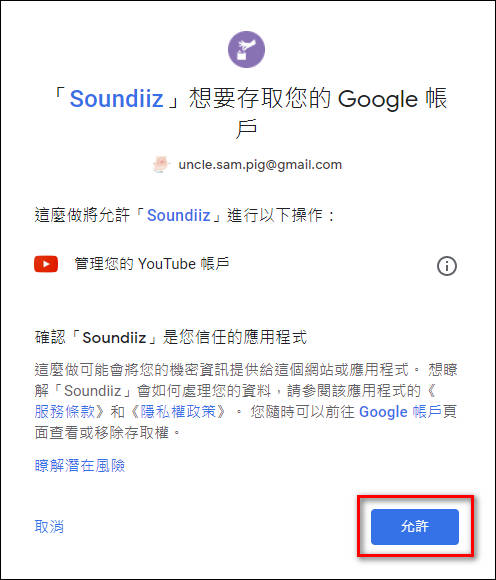




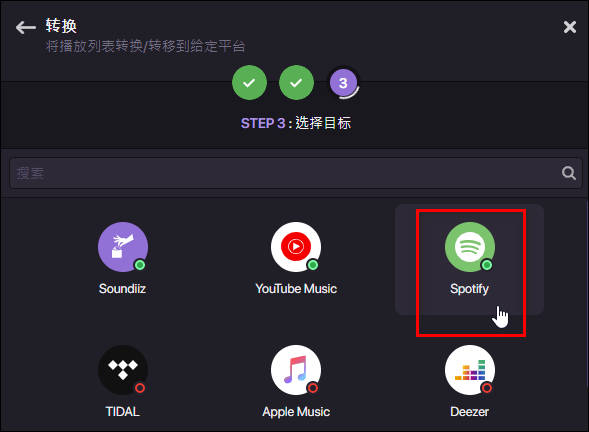






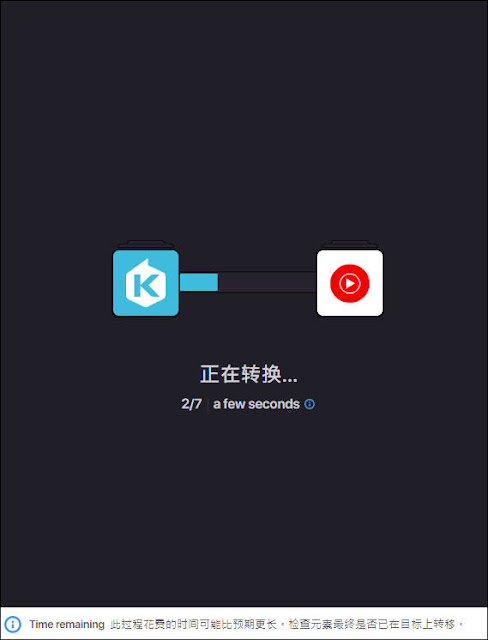

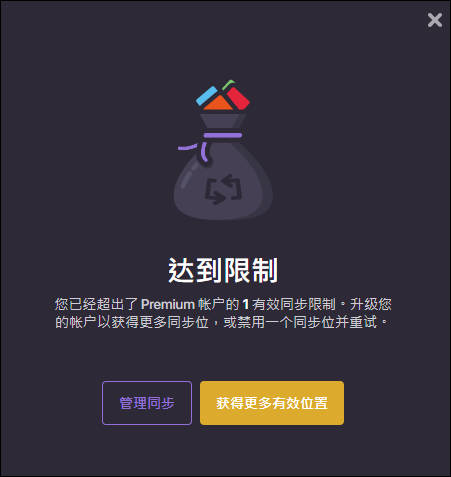












0 留言